教程详情
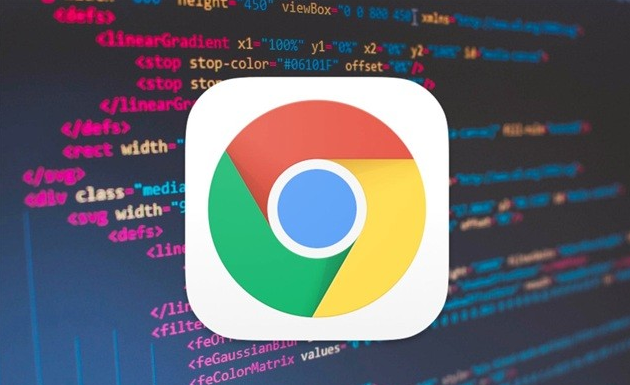
首先,打开 Chrome 浏览器,点击右上角的三个点图标,这是浏览器的菜单按钮。在下拉菜单中,选择“设置”选项,进入浏览器的设置页面。
在设置页面中,向下滚动,找到“隐私和安全”部分。点击“站点设置”,这里列出了各种与网站权限相关的设置选项。
其中,常见的网站权限包括通知、位置、摄像头、麦克风等。以通知权限为例,点击“通知”选项,你可以看到已允许发送通知的网站列表。如果你想更改某个网站的通知权限,可以点击该网站旁边的箭头,然后选择“阻止”或“允许”。
对于位置权限,同样在“站点设置”中找到“位置”选项。在这里,你可以开启或关闭位置服务,并选择是否允许特定网站获取你的位置信息。
摄像头和麦克风权限的设置方法类似。找到对应的“摄像头”和“麦克风”选项,进行相应的权限调整。
此外,Chrome 浏览器还提供了广告拦截和弹出窗口拦截等功能。你可以在“隐私和安全”部分找到相关设置,根据自己的需求开启或关闭这些功能。
在设置网站权限时,你还可以根据需要添加例外情况。例如,如果你希望某个特定的网站始终能够发送通知,即使通知权限被设置为阻止,你可以在通知设置中为该网站添加例外。
另外,为了保护隐私和安全,建议定期检查和更新网站权限设置。随着时间的推移,你可能不再访问某些网站,或者某些网站的权限需求发生了变化,及时调整权限可以避免不必要的风险。
总之,通过以上步骤,你可以在 Chrome 浏览器中轻松设置网站权限管理。合理地配置这些权限,不仅可以提高浏览的安全性,还能更好地保护你的个人隐私。在使用过程中,如果遇到任何问题,可以随时参考 Chrome 浏览器的帮助文档或在线支持资源,以获取更多的帮助和指导。









